V tem članku vam bomo ponudili vodnik po korakih o tem, kako namestiti datoteke .CAB v sistem Windows 10/11. Datoteke CAB, znane tudi kot datoteke Cabinet, so stisnjene datoteke, ki se običajno uporabljajo za distribucijo posodobitev sistema Windows in gonilnikov naprav. Namestitev datotek CAB v sistemu Windows 10 je lahko težavna, zlasti za uporabnike, ki niso seznanjeni s postopkom. Vendar pa lahko z nekaj navodili vsakdo uspešno namesti datoteke CAB na svoj računalnik Windows.
Ne glede na to, ali ste novinec ali izkušen uporabnik, vam bo ta priročnik zagotovil vse informacije, ki jih potrebujete za uspešno namestitev datotek CAB na vaš računalnik z operacijskim sistemom Windows 10 ali 11.
- Sorodni članek:Kako odstraniti posodobitve v sistemu Windows 11 (vse metode).
Kako namestiti datoteke CAB za posodobitve in gonilnike v sistemu Windows 10/11.*
* Opomba: Datoteka CAB lahko vsebuje posodobitev sistema Windows ali gonilnike za strojno napravo. Uporabite navodila v Metoda-1 oz Metoda-2 za namestitev datotek CAB, ki vsebujejo posodobitve za Windows, ali uporabite navodila v
Metoda-3 za namestitev datotek CAB, ki vsebujejo gonilnike naprav.1. metoda. Namestite datoteke CAB iz ukaznega poziva z uporabo DISM.
DISM (Deployment Image Servicing and Management) je orodje ukazne vrstice, ki vam omogoča upravljanje in servisiranje slik Windows in ena od funkcij DISM je možnost namestitve datotek CAB s posodobitvami sistema Windows v operacijskem sistemu Windows 10/11.
Tukaj je opisano, kako lahko namestite datoteko CAB z ukazom "DISM":
1.Desni klik na vašem Začetek ikono menija in nato izberite Teči s seznama možnosti za odpiranje Teči pogovorno okno.
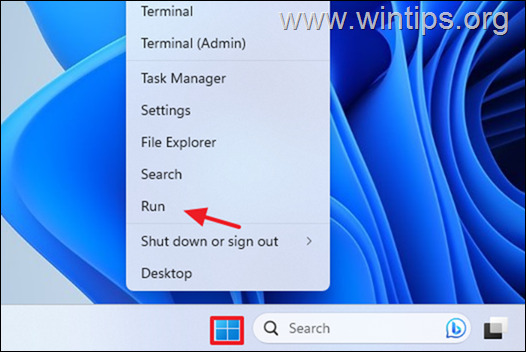
2. V ukazno polje za zagon vnesite: cmd in pritisnite CTRL + SHIFT + ENTER odpreti Ukazni poziv kot skrbnik.
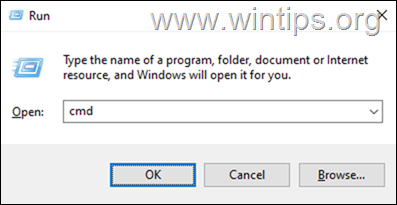
3. Zdaj se pomaknite do mesta, kamor ste shranili datoteko .CAB, tako da vnesete naslednji ukaz in nato pritisnete Vnesite:*
- CD%Pot_do_datoteke .CAB%
* Opomba: "Zamenjaj"%Pot_do_datoteke .CAB%" s celotno potjo/mapo, s katero ste prenesli datoteko CAB.
npr.: Če ste datoteko CAB shranili v mapo »Prenosi« in je vaše uporabniško ime »WUSER«, vnesite:
- cd C:\Uporabniki\WUSER\Prenosi
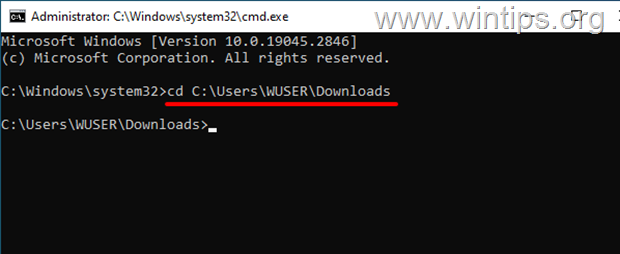
4. Nato vnesite naslednji ukaz za namestitev datoteke CAB:*
- dism /online /add-package /packagepath:FILENAME.cab
* Opomba: Zamenjajte "FILENAME.cab" z imenom datoteke CAB, ki jo želite namestiti.
npr.: Če je ime datoteke CAB "windows10.0-kb5025221.cab", vnesite:
- dism /online /add-package /packagepath: windows10.0-kb5025221.cab
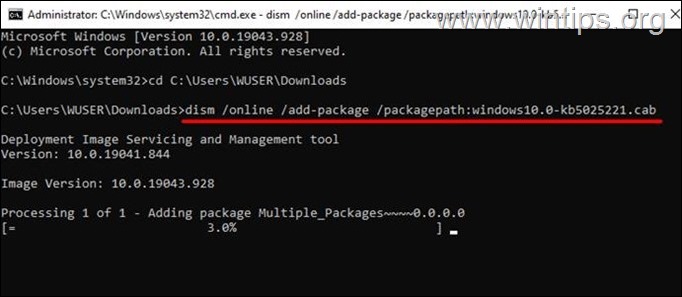
5. Ko namestitev napreduje, boste v oknu ukaznega poziva videli vrstico napredka. Postopek namestitve lahko traja nekaj časa, odvisno od velikosti datoteke CAB in hitrosti vašega računalnika. Ko je končano, kliknite gumb "Y", da znova zaženete računalnik, če ste pozvani.
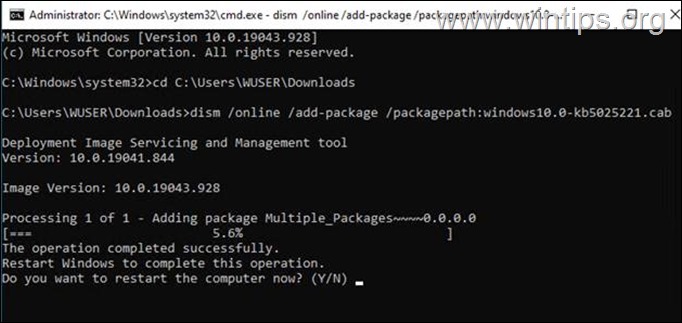
6. Če želite preveriti, ali je bila datoteka CAB uspešno nameščena, preverite zgodovino posodobitev sistema Windows (Windows Posodobitev > Ogled zgodovine posodobitev) ali vnesite naslednji ukaz v ukazni vrstici, da dobite seznam vseh nameščenih posodobitve:
- dism /online /get-packages
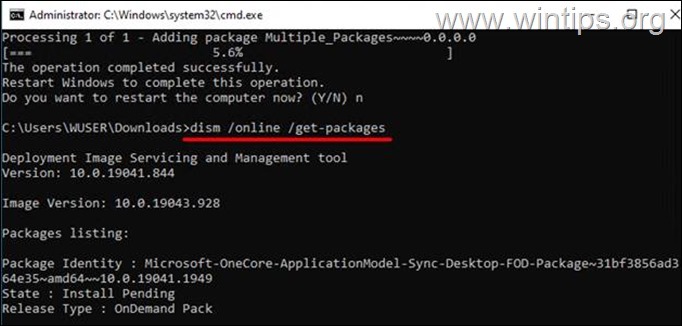
Metoda 2. Namestite datoteko CAB iz PowerShell z uporabo DISM.
Drugi način za namestitev datoteke CAB, ki vsebuje posodobitev sistema Windows v sistemu Windows 10/11, je uporaba lupine PowerShell.
1a. Kliknite na Začetek meni in vrsto PowerShell v iskalnem polju.
1b. Desni klik na Windows PowerShell aplikacijo in izberite Zaženi kot skrbnik.
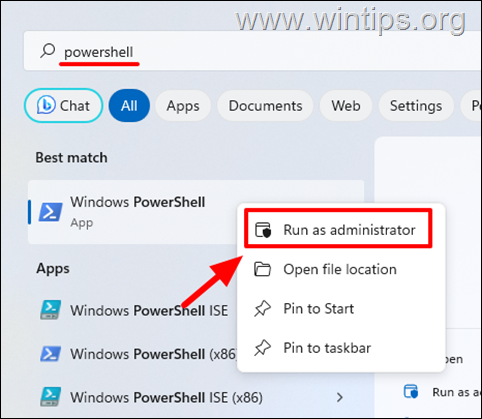
.
2. Zdaj se pomaknite do mesta, kamor ste shranili datoteko .CAB, tako da vnesete naslednji ukaz in nato pritisnete Vnesite:*
- CD%Pot_do_datoteke .CAB%
* Opomba: "Zamenjaj"%Pot_do_datoteke .CAB%" s celotno potjo/mapo, s katero ste prenesli datoteko CAB.
npr.: Če ste datoteko CAB shranili v mapo »Prenosi« in je vaše uporabniško ime »John«, vnesite:
- cd C:\Uporabniki\Janez\Prenosi
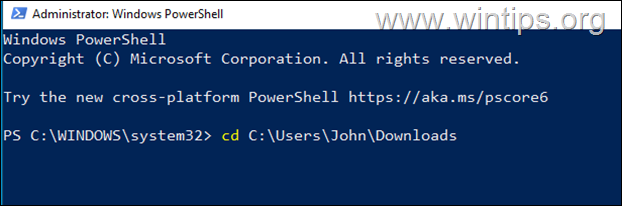
3. Nato vnesite naslednji ukaz v oknu PowerShell in pritisnite Enter, da namestite datoteko CAB:
- Add-WindowsPackage -PackagePath "FILENAME.cab"- Na spletu
* Opomba: Zamenjajte "FILENAME.cab" z imenom datoteke CAB, ki jo želite namestiti.
Primer: če je ime datoteke CAB "windows10.0-kb5025221.cab", vnesite:
- Add-WindowsPackage -PackagePath "windows10.0-kb5025221.cab" -Na spletu
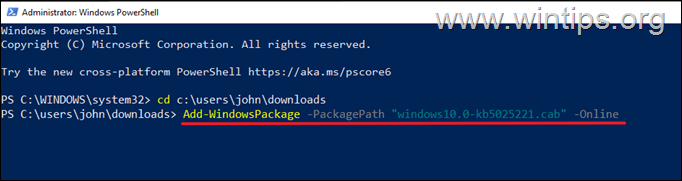
4. Postopek lahko traja nekaj časa, odvisno od velikosti datoteke CAB in hitrosti vašega računalnika.
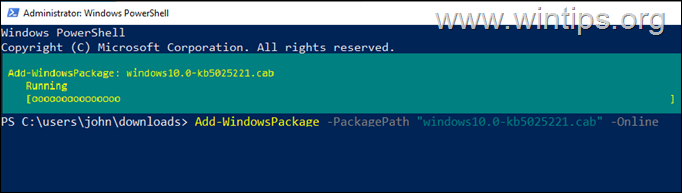
5. Ko je namestitev končana, lahko preverite, ali je datoteka CAB pravilno nameščena, tako da pogledate Zgodovino Windows Update ali z izvajanjem naslednjega ukaza v lupini PowerShell za ogled seznama vseh nameščenih posodobitve.
- Get-WindowsPackage -Na spletu
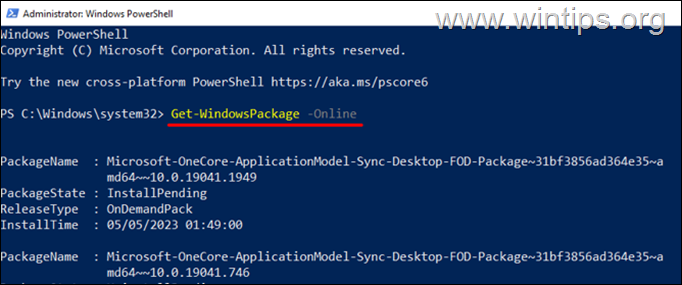
3. metoda. Kako namestiti gonilnike naprav iz datoteke .CAB.
Če ste v računalnik prenesli datoteko CAB, ki vsebuje gonilnike za napravo, in ne veste, kako jo namestiti, sledite tem korakom:
1.Dvojni klik odpreti v datoteki CAB.
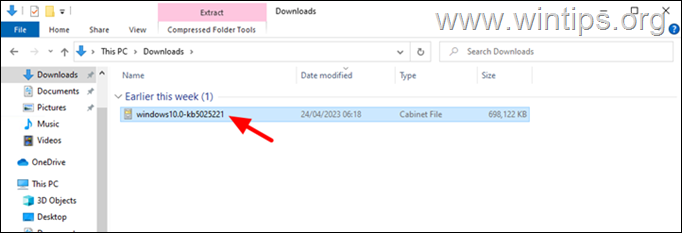
2. Pritisnite Ctrl + A da izberete vse datoteke in nato desni klik in kliknite Izvleček.
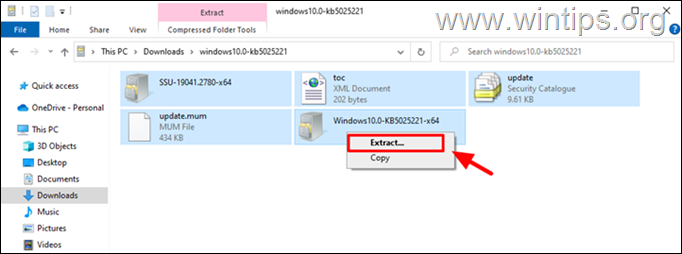
3. Določite lokacijo/mapo za shranjevanje vsebine/datotek datoteke CAB in kliknite Izvleček.
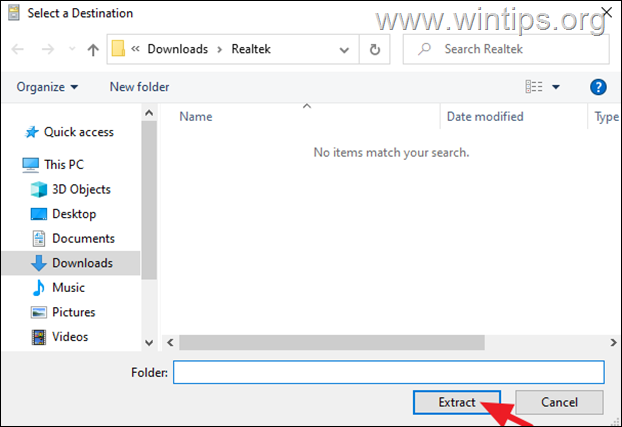
4. Ko končate, pojdite na Upravitelj naprav. (Če želite to narediti, desni klik na Začetek in nato izberite Upravitelj naprav s seznama).
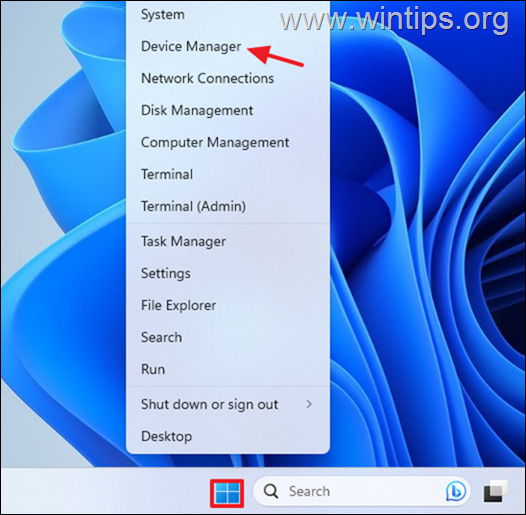
5. V upravitelju naprav desni klik na napravi, za katero ste prenesli gonilnike v datoteko CAB, in izberite Posodobi gonilnik iz menija.
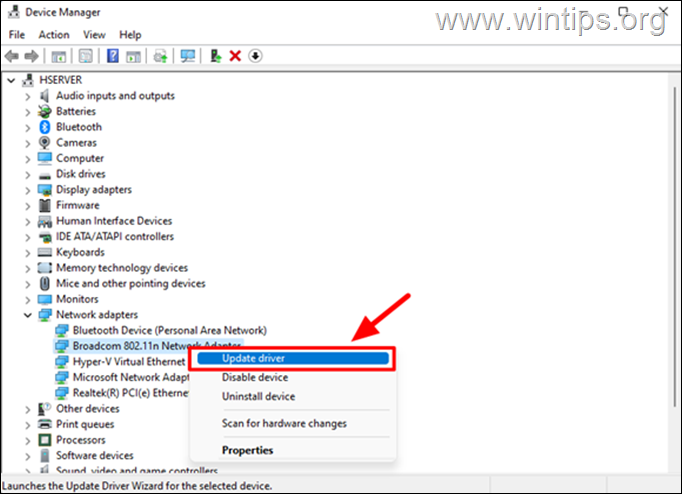
6. Izberite Prebrskaj moj računalnik za gonilnike možnost.
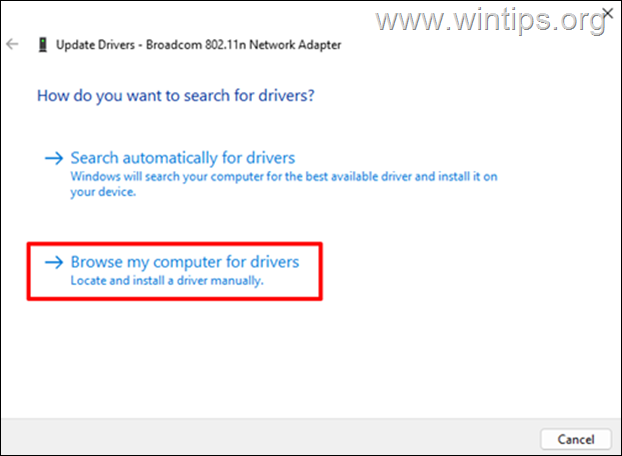
7. Kliknite na Prebrskaj in izberite mapo, ki vsebuje ekstrahirano vsebino/datoteke datoteke CAB, nato kliknite v redu.
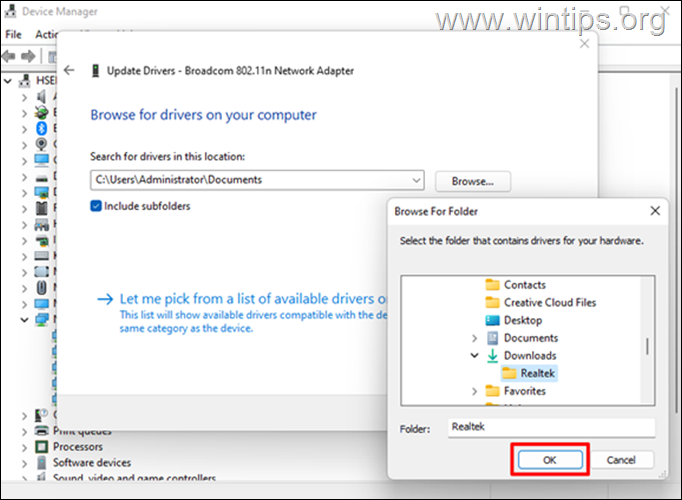
8. Nato kliknite Naslednji nadaljevati. Dovolite sistemu Windows, da namesti gonilnike za izbrano napravo, in ko je postopek končan, kliknite Zapri.
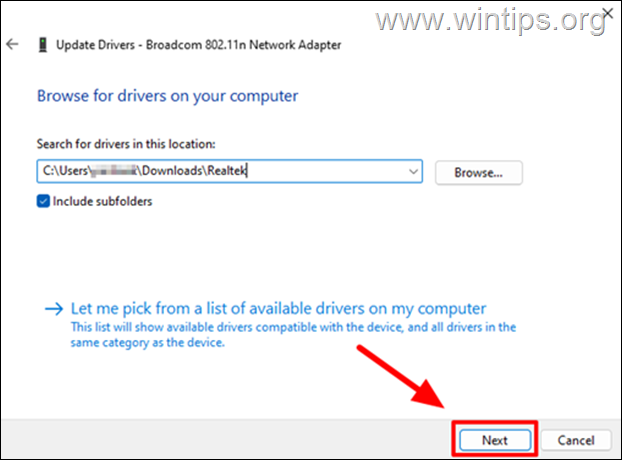
To je to! Povejte mi, če vam je ta vodnik pomagal, tako da komentirate svojo izkušnjo. Všečkajte in delite ta vodnik, da pomagate drugim.